Dein Handy – egal ob du ein iPhone hast oder auf Android setzt – bietet innerhalb der Bedienungshilfen viele Funktionen. Diese sind größtenteils für Personen gedacht, bei denen eine bestimmte physische Notwendigkeit für Hilfen besteht. Allerdings bieten einige Einstellungen für alle Nutzergruppen einen praktischen Mehrwert, zum Beispiel um Akku zu sparen oder den Bedienkomfort grundsätzlich zu erhöhen. Da aber die wenigsten Leute grundlos einen Blick in die Einstellungen werfen, wissen viele gar nicht, was die Bedienungshilfen zu bieten haben. Das wollen wir mit diesem Beitrag ändern. Erfahre mehr über die kleinen hilfreichen Tricks, die dir dein Handy bietet, um deinen Alltag einfacher zu gestalten.
Ein kleiner Hinweis vorab: Nicht alle Android-Handys bieten alle hier vorgestellten Möglichkeiten der vereinfachten Bedienung. Dies ist zum einen abhängig von deiner Android-Version, zum anderen aber auch von der individuellen Nutzeroberfläche des jeweiligen Herstellers. Manche Features, wie der Dunkelmodus, gelten für alle Hersteller, da sie durch Android 10 vorgegeben sind. Wir geben dir jeweils einen Hinweis, ob du die Bedienungshilfe bei allen Android-Handys erwarten kannst oder individuell prüfen solltest, ob der Modus bei dir verfügbar ist.
Schnelleinstiege zu den Themen:
Perfekt bei sehr großen Displays: Der Einhand-Modus
Was bringt der Einhandmodus?
Deine Bildschirmanzeige verkleinert sich, sodass du alle Apps mit dem Daumen erreichen kannst. Wenn dir den Einhand-Modus nur zum Schreiben nutzen möchtest, bieten dir die meisten Tastaturen einen separaten Einhand-Modus.
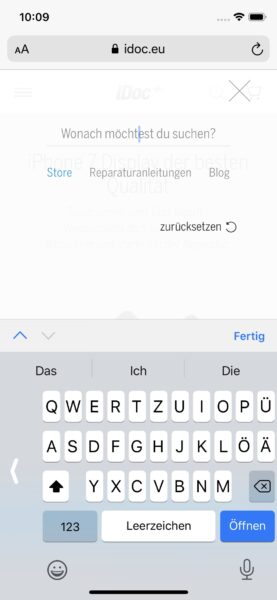
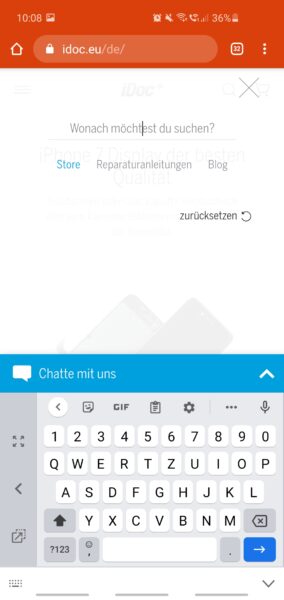
Für wen ist der Einhandmodus interessant?
- Für Leute, die große Handys bevorzugen
- Für Leute, die generell eher kleinere Hände haben und ihr Handy mit zwei Händen bedienen müssen
Wie kannst du ihn einstellen?
iOS (13.5.1)
Einstellungen > Bedienungshilfen > Tippen > Einhandmodus > Schieberegler aktivieren
Sobald du im unteren Bildschirmrand nach unten streichst, rutscht der obere Displaybereich temporär nach unten. So kannst du nun die oberen Apps mit deinem Daumen erreichen und das iPhone komfortabel mit einer Hand bedienen.
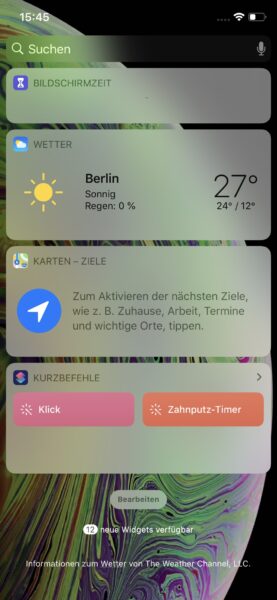
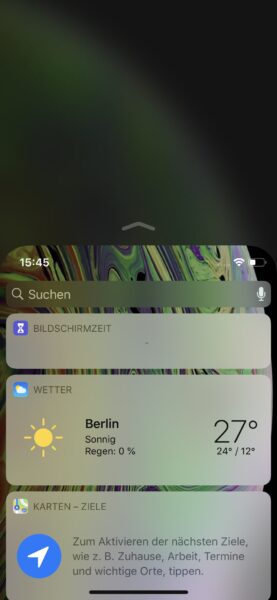
Android (10) am Beispiel eines Samsung Galaxy S10 (One UI-Version 2.1)
Einstellungen > Erweiterte Funktionen > Einhändiger Modus > Schieberegler “Einhändigen Modus verwenden” aktivieren
Nutzt du den Einhandmodus, verkleinert sich der gesamte Bildschirm. Bei manchen Android-Handys kannst du zusätzlich auswählen, wie du den Einhändigen Modus in der alltäglichen Nutzung aktivieren willst. Bei Samsung gibt es beispielsweise die Option, diesen durch eine Geste oder Doppelklick auf die Hometaste aufzurufen.
Achtung: Nicht alle Hersteller bieten diesen Modus an.
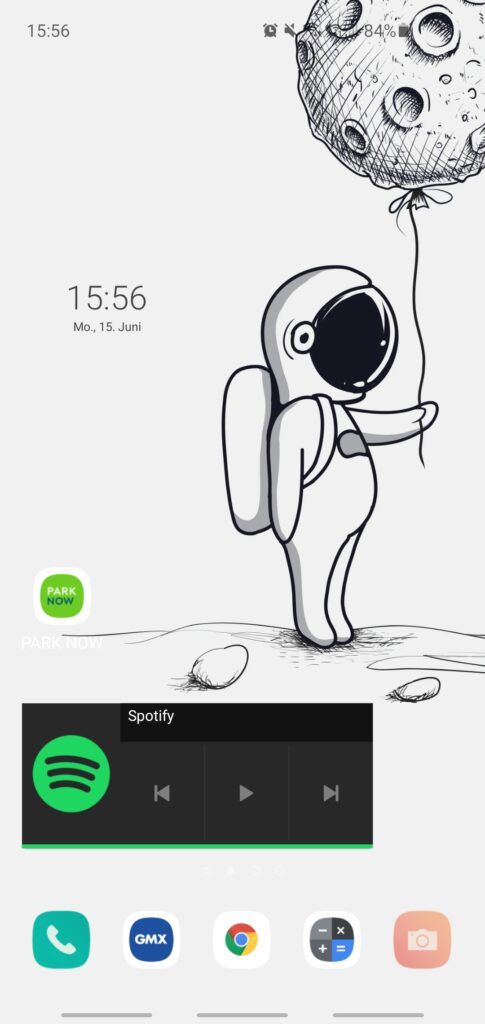
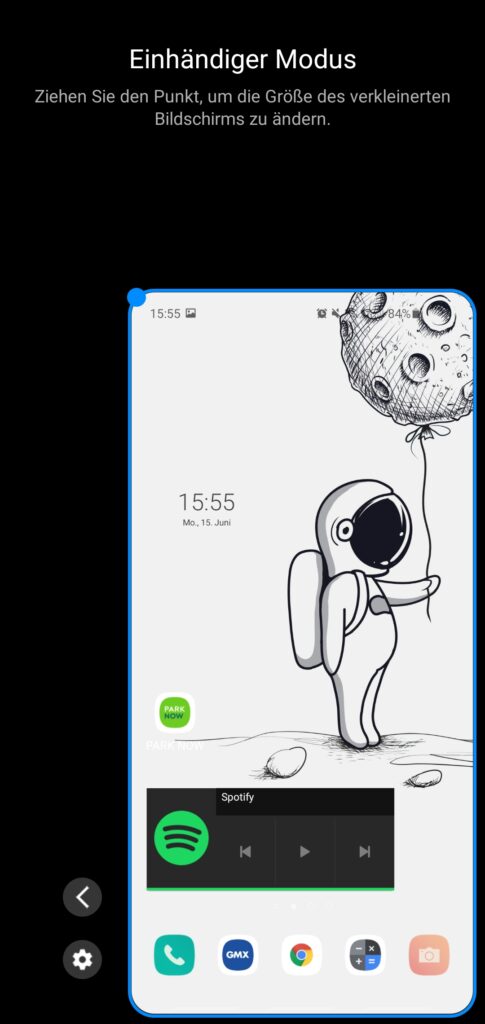
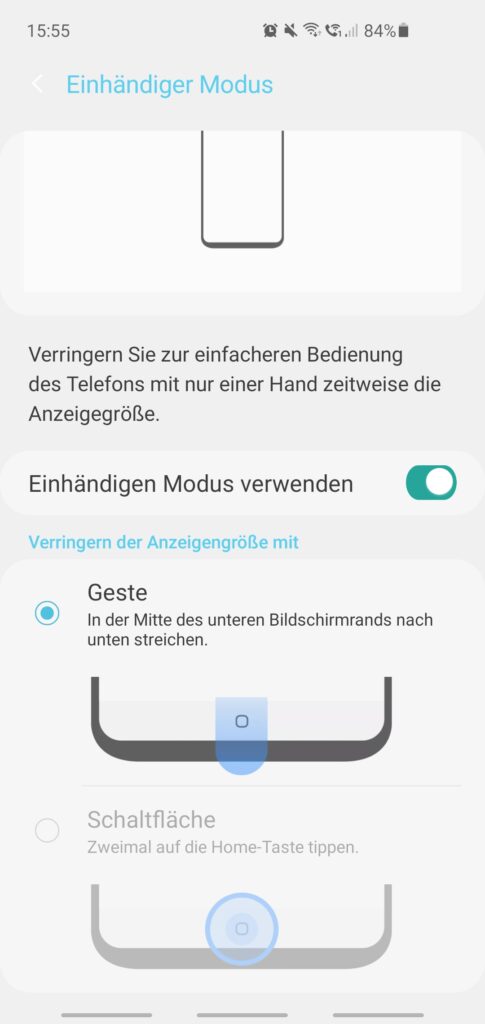
Energiesparen mit OLED-Displays: Der Dunkelmodus
Was bringt der Dunkelmodus?
Deine Bildschirmanzeige verdunkelt sich, weiße Flächen werden größtenteils zu schwarzen Flächen. Da bei der OLED-Technologie nur helle Bildpunkte beleuchtet werden und dunkle Bildpunkte keinen Akku ziehen, sparst du bei aktiviertem Dark Mode Akku.
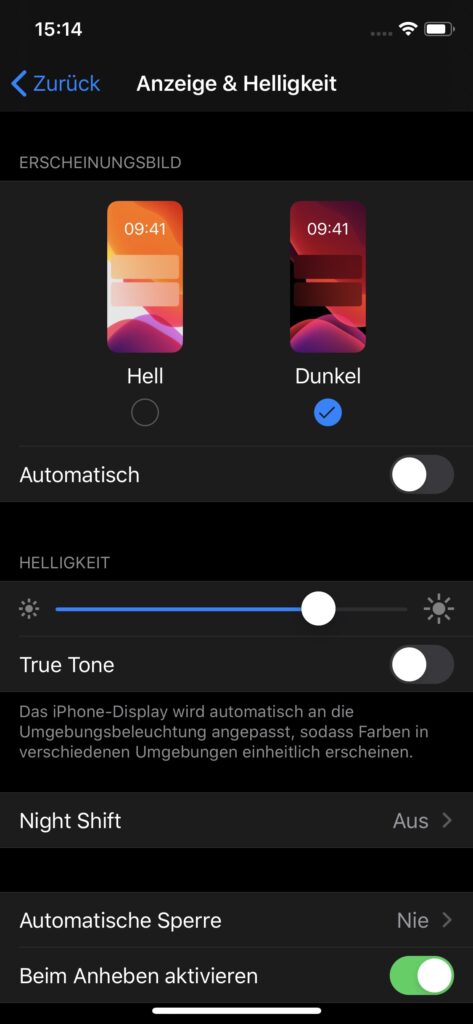
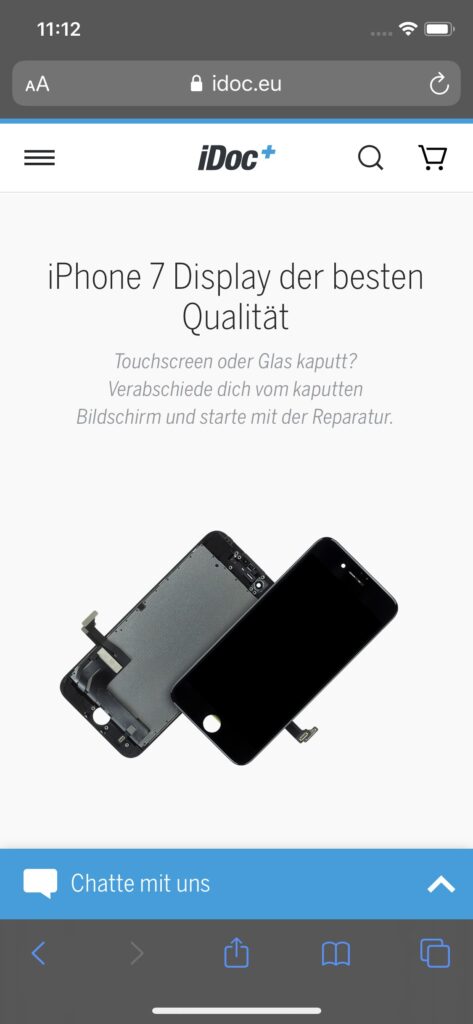
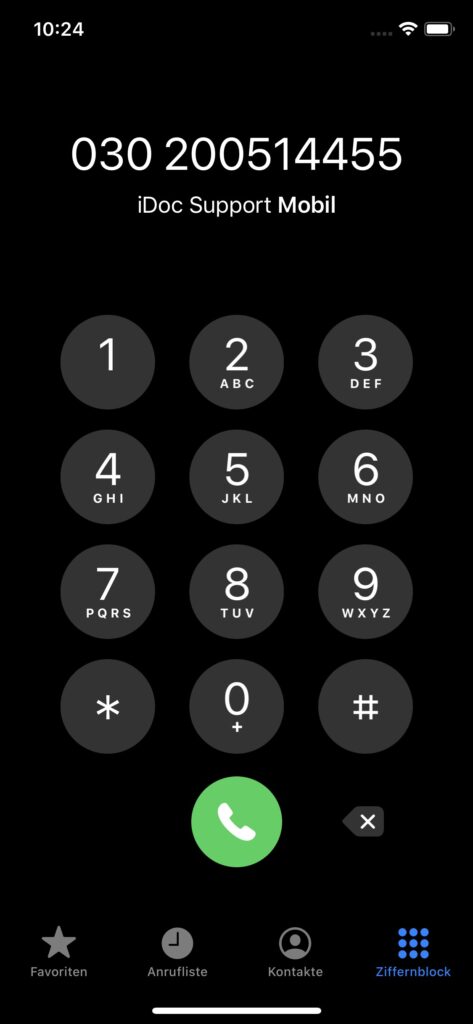
Für wen ist der Dunkelmodus interessant?
- Für Nutzer von OLED-Handys
Wie kannst du ihn einstellen?
iOS (13.5.1)
Einstellungen > Anzeige & Helligkeit > Erscheinungsbild > Auswahl zwischen Hell & Dunkel
Android (10)
Einstellungen > Anzeige > Einstellungen für Dark Mode > Auswahl zwischen Hell & Dunkel
Diese Einstellung ist innerhalb von Android verankert und sollte deshalb auf jedem Gerät verfügbar sein.
Wenn der Homebutton streikt: Assistentenmenü
Was bringt dir das Assistentenmenü?
Assistive Touch, Assistentenmenü, Menü für Bedienungshilfen – diese Funktion hat viele Namen. Dahinter verbirgt sich ein software-seitiger Homebutton, der direkt auf dem Display eingeblendet wird und dir so – meist selbst definierte – Schnellzugriffe ermöglicht.
Für wen ist das Assistentenmenü interessant?
- Für Nutzer vom iPhone 7, iPhone 7 Plus, iPhone 8, iPhone 8 Plus oder iPhone SE (2. Generation), deren Homebutton defekt ist und die keinen Universal Homebutton verbaut haben
- Für Fans von Schnellzugriffen oder einem “fliegenden” Homebutton
Wie kannst du es einstellen?
iOS (13.5.1)
Einstellungen > Bedienungshilfen > Tippen > Assistive Touch
Du kannst die Menüpunkte, die sich hinter Assistive Touch verbergen, selbst definieren. Auch sonst hast du mit der Deckkraft oder eigenen Gesten viele Personalisierungsmöglichkeiten.
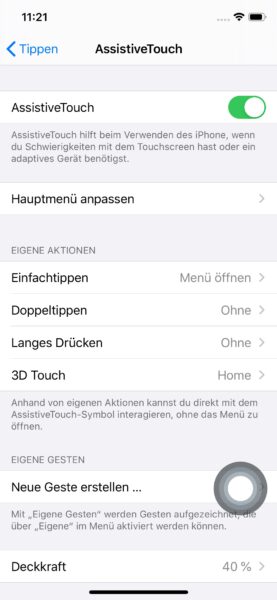
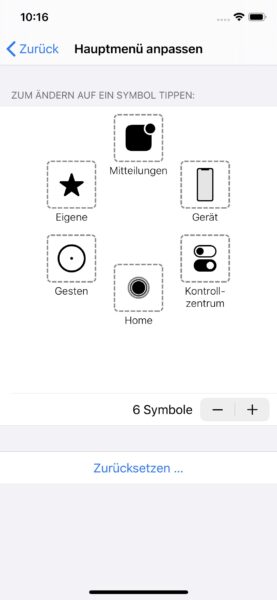
Android (10) am Beispiel eines Samsung Galaxy S10 (One UI-Version 2.1)
Einstellungen > Eingabehilfe > Interaktion & Geschicklichkeit > Assistentenmenü
Diese Einstellung ist innerhalb von Android verankert und sollte deshalb auf jedem Gerät verfügbar sein. Nur das Wording und wo es zu finden ist, ist unterschiedlich. Beim Google Pixel findest du die Einstellung beispielsweise direkt unter Bedienungshilfen unter dem Begriff “Menü für Bedienungshilfen”.
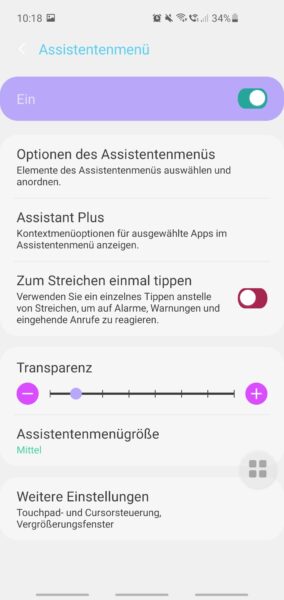
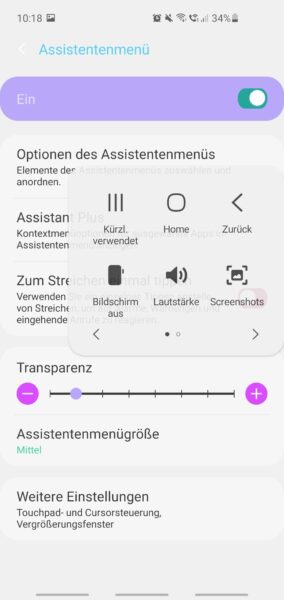
Wenn andere dein Handy nutzen: Geführter Zugriff
Was bringt der geführte Modus?
Wenn du dein Handy aus der Hand gibst, möchtest du nicht jedem Zugriff auf alle Apps gewähren. Ein Beispiel dafür: Wenn du dein Handy an Kinder weitergibst. Der geführte Modus von iOS beschränkt den Zugriff auf eine bestimmte App, sodass nicht ausversehen Amazon leer gekauft werden kann. Die Kindersicherung von Android gibt dir die Möglichkeit, Aktivitäten mit dem Handy aus der Ferne zu beobachten.
Für wen ist der geführte Zugriff interessant?
- Für Eltern, die Apps für ihre Kinder auf dem Telefon haben
- Bei Geräten, die ab und an von Kollegen, Bekannten und Co. genutzt werden
Wie kannst du ihn einstellen?
iOS (13.5.1)
Einstellungen > Bedienungshilfen > Geführter Zugriff > Schieberegler aktivieren
Android (10)
Einstellungen > Digitales Wohlbefinden > Kindersicherung / Jugendschutz
Um den Jugendschutz zu aktivieren, musst du die App Family Link installieren. So kannst du dein Android-Gerät aus der Ferne beaufsichtigen und sehen wenn Apps installiert werden oder welche Apps genutzt werden. Diese Einstellung ist innerhalb von Android verankert und sollte deshalb auf jedem Gerät verfügbar sein.
Schnellzugriff zu den Bedienungshilfen
Um noch schneller auf die Bedienungshilfen zugreifen zu können und zu individualisieren, was für dich wirklich relevant ist, haben sich die Gerätebetreiber etwas einfallen lassen:
Bei iOS kannst du in einem Menü Kurzbefehle für die Bedienungshilfen festlegen. So kannst du mehrere Funktionen auf einen Blick verwalten und nach Bedarf aktivieren und ausschalten. Einmal eingestellt, reicht es, wenn du dreimal auf den Homebutton drückst. Dadurch wird dir das Auswahlmenü eingeblendet.
Auch bei Android-Handys hast du die Möglichkeit, via Kurzwahl diverse Funktionen einzublenden. Bei Samsung kannst du beispielsweise durch gleichzeitiges Drücken auf die Ein/Aus-Taste und die Lauter-Taste Direktzugriffe festlegen. So hast du schnellen Zugriff auf die wichtigsten Features. Beim Shiftphone ist die Schnellzugriff-Einstellung direkt im Menü “Bedienungshilfen” zu finden.
Fazit
Die hier vorgestellten Modi können den Alltag mit deinem Smartphone komfortabler und intuitiver gestalten. Es lohnt sich also, ab und an einen Blick in das Einstellungsmenü zu wagen und zu durchforsten, was es überhaupt so gibt. Denn die Software eines Handys hat mehr zu bieten, als viele wissen. Gerade nach einem Update gibt es oft so manche neue Option, die spannend für dich sein könnten.




